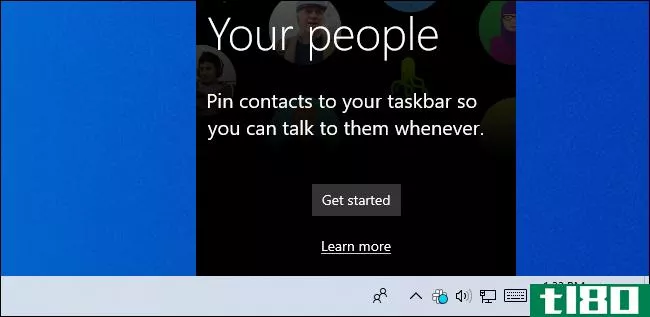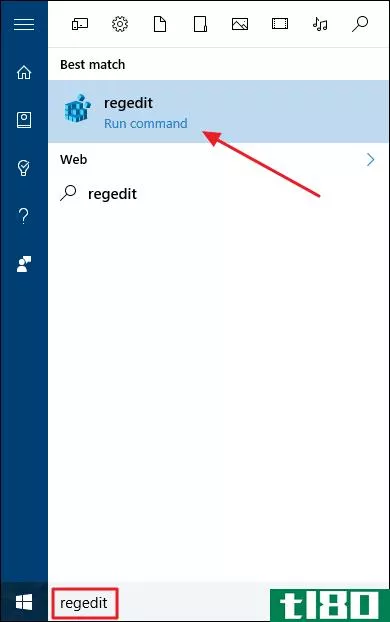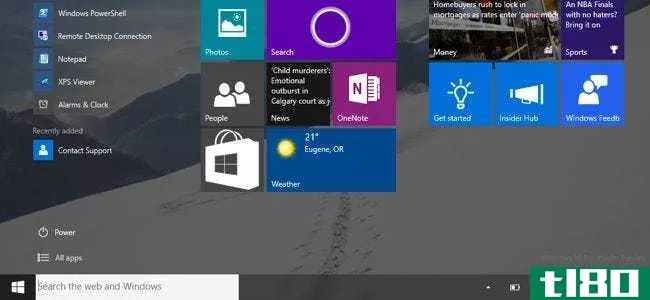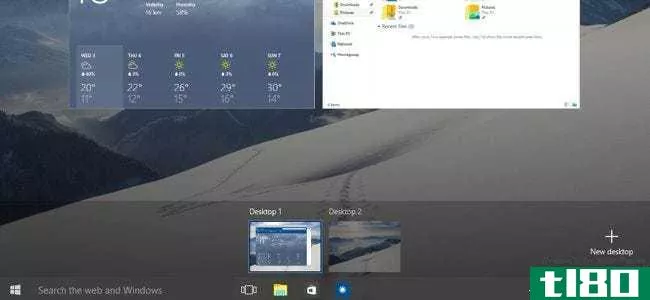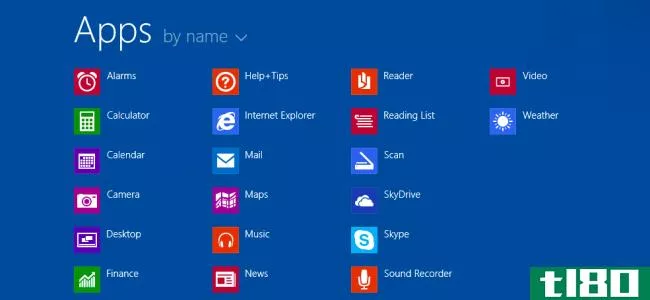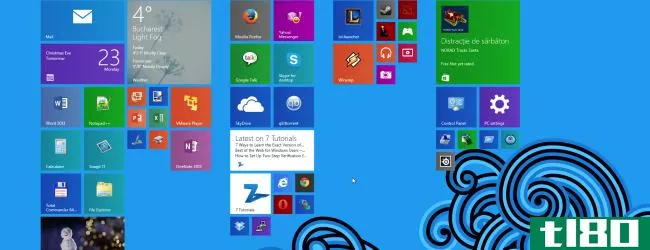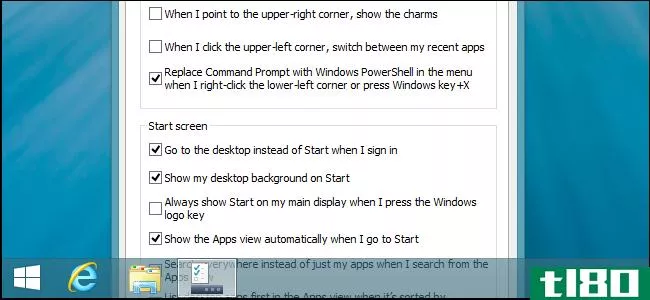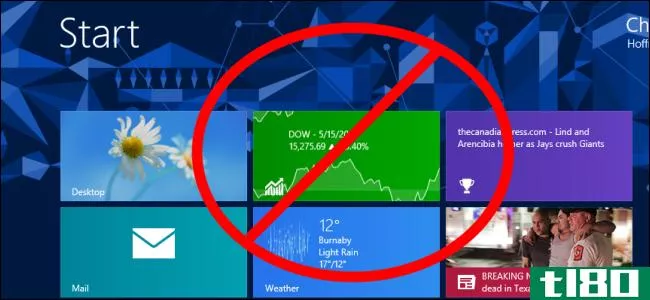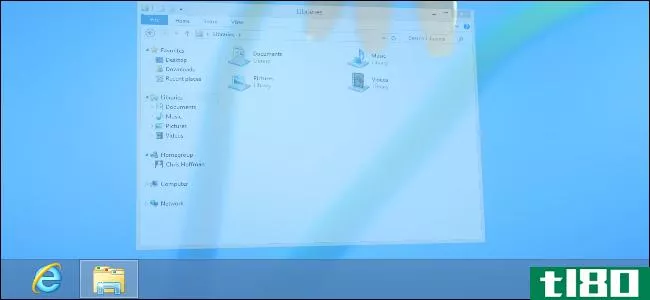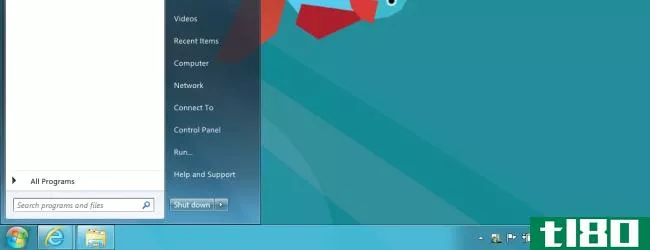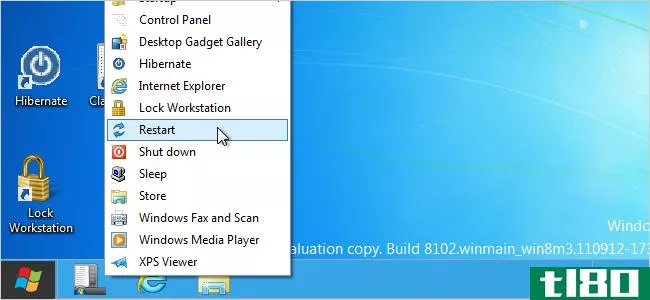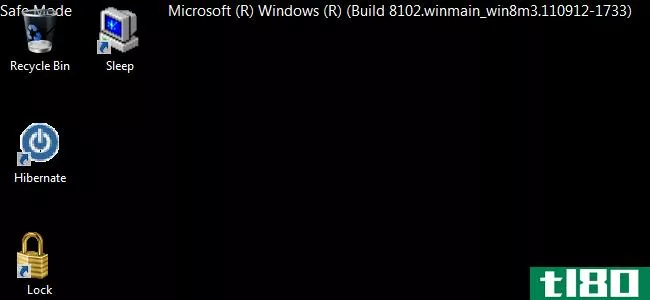修正windows8的缺点:一种更容易打开所有应用程序视图的方法
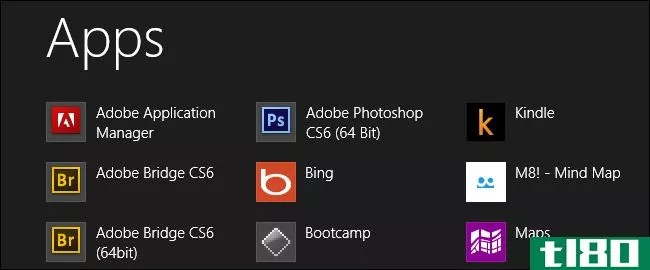
Windows8中的所有应用程序视图非常有用,因为很多极客可能想使用的应用程序都不会固定在“开始”屏幕上,但要做到这一点很痛苦。我们着手寻找更好的解决办法。
当谈到它的权利,所有应用程序视图是最类似的所有程序视图从开始菜单一直回到Windows95。windowsvista改变了它,windows7也改变了一点,但总的来说,开始菜单是访问所有应用程序的方式,所有应用程序视图是一样的,只是全屏。
当然,你可以将所有其他Windows应用程序(如Event Viewer和常规桌面应用程序)直接固定到“开始”屏幕上,但这些图标在屏幕上看起来很糟糕,因为你也不能用漂亮的Metro风格的图片图标来代替它们。如果你能做到这一点,我们可能是在做生意,但由于他们是丑陋的,而我们是系统调整者,我们不可能把他们钉在那里。所以我们需要所有应用程序屏幕。
问题是到达那里是混乱和糟糕的。
要到达那里,通常你会打开开始屏幕点击在角落里或点击Windows键。然后你必须右击页面上的空白区域或按Win+Z组合键打开应用程序栏,从中你可以启动所有应用程序屏幕。如果你使用的是触控设备,你可以从屏幕底部向上滑动,这稍微容易一点,但仍然相当隐蔽。
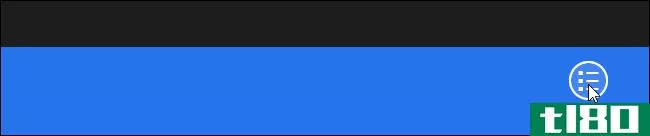
经过几个月的胡说八道,我决定是时候想出一个更好的解决办法了。当然,我转向自动热键让球滚动。
我做的第一件事是检查键盘快捷键,记得WIN+Q快捷键组合打开了所有应用程序视图…算是吧。它实际做的是打开搜索框,这是相当无用的,因为我可以做同样的事情,只要点击Windows键,键入我的搜索。
然后我意识到你可以在“开始”屏幕上使用CTRL+TAB在“开始”屏幕和“所有应用程序”屏幕之间来回切换。瞧!我的解决方案很简单——用自动热键实现自动化。在我意识到你必须在按键之间添加一个非常小的延迟之后,脚本就足够简单了。
所以我创建了一个脚本,它自动点击Windows键,等待60毫秒,然后发送Ctrl+Tab组合键。
Send {LWin} Sleep 60 Send {Lctrl down} Sleep 10 Send {Tab} Sleep 10 Send {Lctrl up}
您可以使用该自动热键脚本并将其编译为可执行文件,创建快捷方式,然后根据需要自定义图标。
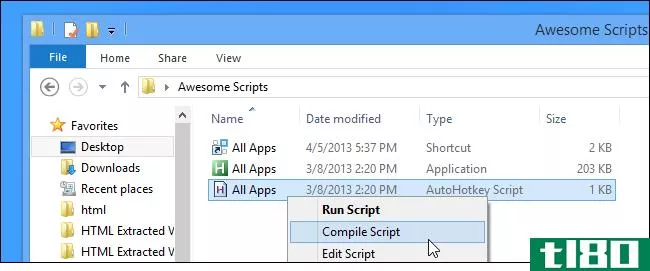
最后,将快捷方式锁定到任务栏。现在你可以一键访问系统上的每个应用程序。

它出人意料地有用的地方实际上是在开始屏幕上…在平板设备上。你不需要向上滑动并点击图标来访问“所有应用程序”视图,只需用手指点击一个磁贴,你就可以在“所有应用程序”视图中,随时启动任何应用程序。
当然,还有一个快速的第二步,屏幕会闪回桌面,因为AutoHotkey是一个桌面应用程序。也许微软会在WindowsBlue中提供一个更好的方法来实现这一点,但目前来看,它运行得相当好。注意:它不会在Surface RT上工作,因为,嗯……在Windows RT上几乎没有什么有趣的工作。
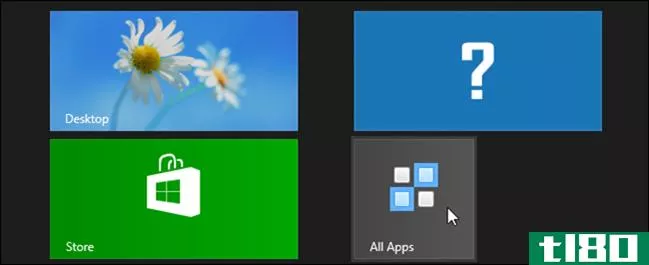
如果你真的想,你可以改变脚本,用一个快捷键来启动所有的应用程序。
- 发表于 2021-04-11 22:30
- 阅读 ( 78 )
- 分类:互联网
你可能感兴趣的文章
微软应该删除所有无用的windows10功能
...能与Mail和Skype一起使用。你可能希望人们能够与其他微软应用程序集成,比如微软团队、LinkedIn、Yammer和Xbox Live聊天,但你错了。它甚至不能与**应用程序内置的短信功能一起工作。Facebook的Windows10应用程序是否与之集成?当然不...
- 发布于 2021-04-03 05:37
- 阅读 ( 238 )
如何在windows中更改默认的控制面板视图
...制面板”时,它默认为“类别”视图,其中“控制面板”应用程序本身大部分是隐藏的,操作被分解为多个类别。您可以切换到显示所有控制面板应用程序的图标视图,将来再次打开“控制面板”窗口时,Windows将记住最后一个...
- 发布于 2021-04-08 19:34
- 阅读 ( 288 )
如何在Windows8中恢复超大缩略图
如果您最近跳转到Windows8,并且对缩略图大小的选择似乎很有限感到困惑,请继续阅读,我们将重点介绍如何恢复超大缩略图(以及一些非常方便的键盘快捷键,使您可以访问多达45个缩略图大小的选择)。 Dear How-To Geek, I recentl...
- 发布于 2021-04-08 22:53
- 阅读 ( 143 )
如何在笔记本触摸板上使用和配置Windows10的手势
...上讲,这需要一个“精密触摸板”。你可以通过打开设置应用程序,选择设备,然后选择“鼠标和触摸板”来检查你的电脑是否有精密触摸板。如果有,你会在“触摸板”标题下看到一行“你的电脑有精密触摸板”。 你不能仅...
- 发布于 2021-04-10 06:57
- 阅读 ( 166 )
以下是针对Windows8用户的Windows10的不同之处
...进一步,恢复了桌面用户的弹出式开始菜单。魅力吧和“应用程序切换器”的热点角落被消除。所有这些新的“通用应用程序”,在Windows8中称为“地铁应用程序”、“现代应用程序”或“商店应用程序”,现在都在桌面上的Wind...
- 发布于 2021-04-10 11:24
- 阅读 ( 179 )
以下是Windows10与Windows7用户的不同之处
...同,但它具有所有您期望的常见功能-列出所有已安装的应用程序以及关闭或重新启动电脑的电源选项。将鼠标移到“开始”菜单的任何边缘,您就可以调整它的大小。 通用应用程序和windows应用商店 Windows 10附带的许多应用程序...
- 发布于 2021-04-10 11:28
- 阅读 ( 143 )
使用windows 8.1“开始”按钮/键打开“所有应用程序”视图
...是如果你不想麻烦它,而是想看到安装在你的计算机上的应用程序列表呢?谢天谢地,您可以在任务栏属性中轻松更改此设置。 您可以右键单击任务栏并选择“属性”,也可以使用Windows8的内置搜索引擎进行搜索。任何一个都应...
- 发布于 2021-04-11 13:10
- 阅读 ( 63 )
Windows8.1为平板电脑用户提供的10大新功能
...ws8.1一步一步的合著者。 1更好、更可定制的开始屏幕和应用程序磁贴 开始屏幕得到了许多改进。首先,与Windows8相比,您有更广泛的瓷砖尺寸选项。这是很好的,因为你可以使某些瓷砖更大,让他们显示更有用的数据,或使其...
- 发布于 2021-04-11 13:15
- 阅读 ( 141 )
如何为台式电脑优化Windows8.1
...上角时,显示魅力”和“当我单击左上角时,在我最近的应用程序之间切换”选项。 如果取消选中这些选项,当您将鼠标移到屏幕的左上角和右上角附近时,应用程序切换程序和符咒将不会出现,而在Windows8桌面上使用全屏应用...
- 发布于 2021-04-11 18:21
- 阅读 ( 124 )